কোন কারণে পিসিতে ভাইরাস আক্রমন করলে বা বিদ্যুতের কারণে পিসি বন্ধ
হয়ে গেলে ফাইল মিসিং দেখায় বা উইন্ডোজ রানিং হতে না হতেই বন্ধ হয়ে যায়।
সেক্ষেত্রে আপনাকে নতুন করে উইন্ডোজ সেটআপ করতে হবে। আপনি উইন্ডোজ সেটআপ
করলেন। কিন্তু সমস্যা দাঁড়ায় তখন, যখন দেখলেন যে আপনার মাদারবোর্ডের
ড্রাইভার সিডি বা ডিভিডি। কারণ মাদারবোর্ডের ড্রাইভার ছাড়া আপনার গ্রাফিক্স
বা সাউন্ড শুনতে পাবেন না এবং অন্য প্রয়োজনীয় ড্রাইভার সেটআপ করতে পারবেন
না।
এর ফলে প্রয়োজনীয় অনেক সফট বা গেম খেলতে গেলে অথবা কোন ভিডিও গান
দেখতে গেলে তা পারবেন না। যাইহোক বর্তমান বাজারে অনেক মাদারবোর্ড ড্রাইভার
ডিভিডি/সিডি পাওয়া যায়। যেখানে অনেক ড্রাইভার এর ফাইল থাকে। কিন্তু এতগুলো
ড্রাইভারের মধ্যে আপনার মাদারবোর্ড ড্রাইভার কোনটি বুঝবেন কিভাবে? তাই আজকে
আমি আপনাদের দেখাব কিভাবে অন্য কোন মাদারবোর্ডের ড্র্রাইভার সিডি/ডিভিডি
দিয়ে মাদারবোর্ড সেটআপ করতে হয়। মানে হলো আপনার পরিচিত অনেকের পিসি আছে।
তাদের সকল সিডি বা ডিভিডি সংগ্রহ করে সেইখান থেকে বাছাই করে আপনি আপনার
পিসিতে সেটআপ দিবেন।
ধরে নিলাম আপনি নতুন করে উইন্ডোজ এক্সপি সেটআপ করেছেন। এখন আপনি
স্টার্ট এ ক্লিক করে মাই কম্পিউটারে কার্সর রেখে মাউসের রাইট বাটন ক্লিক
করলে একটি লিষ্ট আসবে তাতে একদম নিচে প্রোপ্রাটিজ এ ক্লিক করুন। নিচে আমার
ছবিতে লক্ষ করুন।
ক্লিক করার সাথে সাথে সিস্টেম প্রোপ্রারটিজ নামে একটি বক্স ওপেন হবে
আমার ছবির মত। লাল দাগ দেয়া হার্ডওয়্যার এ ক্লিক করুন, নিচে আমার ছবিতে
লক্ষ করুন।
তারপরে নিচে আমার দেয়া ছবিত্রে লক্ষ করুন যে লাল দাগ দেয়া ডিভাইজ প্রোপ্রারটিজে এ ক্লিক করুন।
এর ফলে ডিভাইজ ম্যানেজার নামে বক্স আসচে আমার ছবির মত।
ধরে নিমাল আমরা প্রথম গ্রাফিক্স ড্রাইভার সেটআপ করব। এই জন্য আমার ছবির
মত ভিডিও কন্ট্রোলার(ভিজিএ) এ ক্লিক করে মাউসের রাইট বাটনে ক্লিক করে আপডেট
ড্রাইভারে ক্লিক করুন।
তারফলে হার্ডওয়্যার আপডেট ইউজার্ড নামক একটি বক্স আসবে।
নিচে দেয়া আমার ছবিতে লক্ষ করুন লাল বর্ডার দেয়া নো নট দিস টাইম এর ক্লিক করে নেক্সট এ ক্লিক করুন।
তারপরে নিচের মত ছবিটি আসলে পূনরায় নেক্সট এ ক্লিক করুন।
নেক্সট ক্লিক করার সাথে সাথে আপনার সিডি/ডিভিডি রোমে দেয়া সিডি/ডিভিডি
থেকে তার প্রয়োজনীয় ড্রাইভারটি খুজবে। এতে অনেক সময় লাগতে পারেন। তাই
ধৈর্য্য ধরে বসে থাকুন। যদি আপনার ড্রাইভার টি খুজে পায় তখন নিচের মত ছবিটি
আসবে
এখানে আপনার ভিজিএ এর ড্রাইভার এর প্রয়োজনীয় ফাইল কপি হবে। কপি শেষ হলে নিচের মত ছবিটি আসবে।
এখানে আপনাকে ফিনিস এর ক্লিক করতে হবে। ক্লিক করার সাথে সাথে নিচের মত ছবিটি আসবে
এই ছবিটি আসলে আপনার কাছে জানতে চাইবে যে পিসি রি-স্টার্ট নিবে কিনা?
আপনি ইয়েজ বাটনে ক্লিক করে পিসি রি-স্টার্ট দিন। তারপরে পূনরায় আপনার পিসি
চালু হলে দেখবেন যে ভিজিএ ড্রাইভার সেটআপ হয়ে গিয়েছে।
আমি এখানে দেখালাম শুধু মাত্র ভিজিএ। ঠিক একই নিয়মে আপনরা অন্য সব ড্রাইভার সেটআপ করুন। ধন্যবাদ


















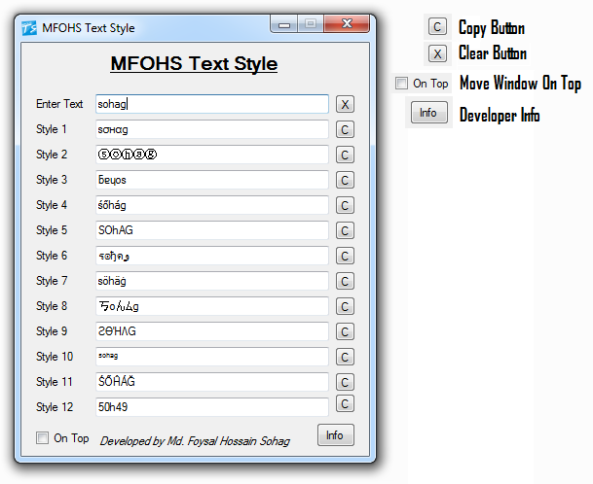




















 এখন আপনি আপনার মোবাইলের যে কন্টেন্ট লক করতে চান সেটা ক্লিক করুন। এবং বেরিয়ে আসুন।
এখন আপনি আপনার মোবাইলের যে কন্টেন্ট লক করতে চান সেটা ক্লিক করুন। এবং বেরিয়ে আসুন।







